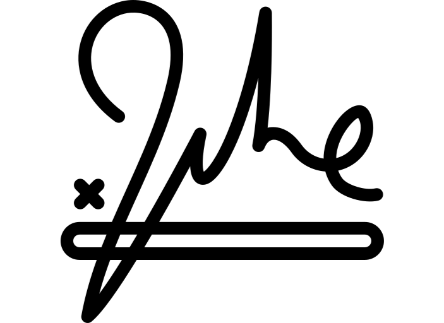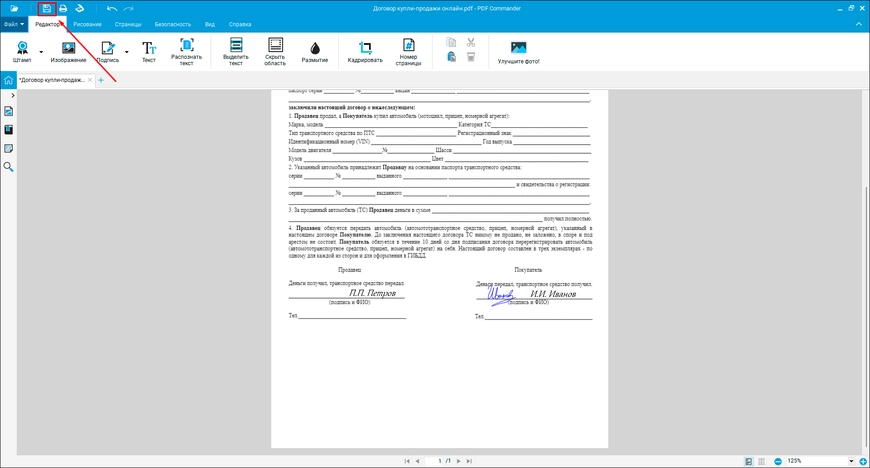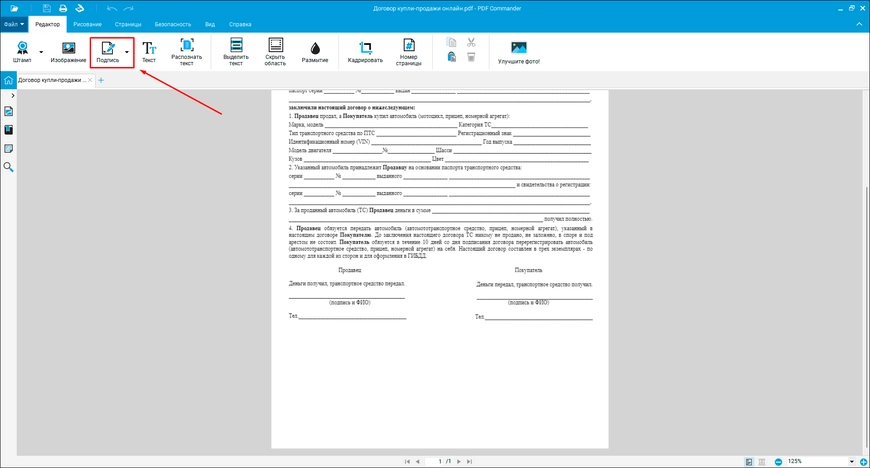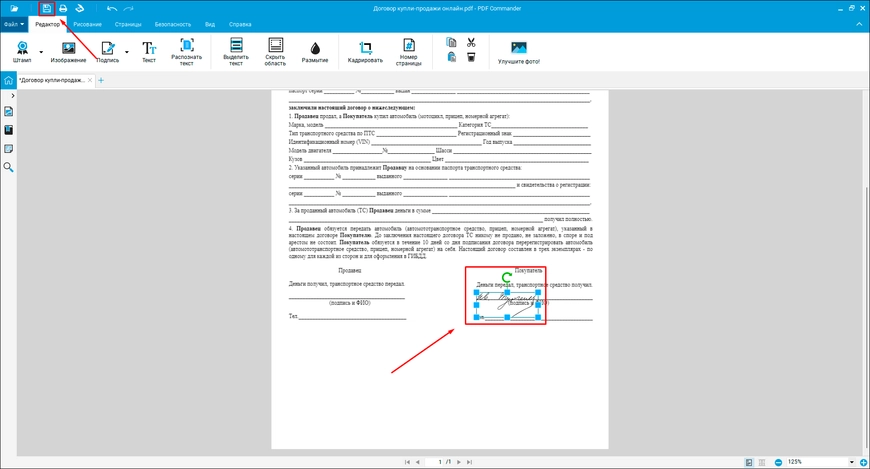Как эксперты PDF Commander проверяют софт для обзора?
- Изучают тарифы и политику разработчиков
- Тестируют программы на разных ПК
- Исследуют отзывы реальных пользователей
- Проверяют доступность и качество поддержки
- Исключают софт, который не обновляется

В некоторых случаях электронную цифровую подпись можно заменить изображением автографа на документе. Чтобы оно не перекрывало текст и графические элементы на странице, сначала придется удалить фон. В статье мы расскажем, как решить эту проблему с помощью приложений для компьютера и онлайн-сервисов.
Как создать и добавить подпись в файл?
Инструкция для PDF Commander
Удобный PDF-редактор от российского разработчика. В программе предусмотрено два способа работы с автографами. Их можно добавлять из файла или делать в самом приложении — расписаться мышью или пером графического планшета в специальном окне. Мы рассмотрим оба варианта. Перед тем как вставить подпись без фона, скачайте и установите редактор.
Создание с нуля вручную
-
1. Запустите программу, после чего откройте существующий или создайте новый файл. Документ также можно получить со сканера.
-
2. Во вкладке «Редактор» нажмите «Подпись».
-
3. Кликните «Нарисовать». Настройте толщину, цвет и прозрачность линии.
-
4. Распишитесь внутри белого поля. Результат можно сохранить в PNG-файл. Чтобы вернуться к редактированию документа, кликните «ОК».
-
5. Разместите роспись в нужном месте на листе. Вы можете менять ее наклон и размеры.
-
6. Когда закончите с редактированием, сохраните файл.
Загрузка готового файла
-
1. Запустите программу, а затем откройте или создайте PDF-документ. Кликните «Подпись».
-
2. Загрузите графический файл с автографом.
-
3. Нажмите «Удаление фона».
-
4. Отрегулируйте параметр «Порог удаления фона». При необходимости кадрируйте изображение. Подтвердите изменения кнопкой «ОК».
-
5. Сохраните файл, чтобы в дальнейшем не тратить время на обработку, и нажмите «ОК».
-
6. Расположите надпись на странице и сохраните документ.
Можно ли использовать офисное ПО?
Если вы задумались над тем, как сохранить подпись без фона, на помощь может прийти редактор Word из офисного пакета Office от Microsoft. В нем есть подходящая функция.
Word
- 1. Откройте в программе исходный документ.
- 2. Перейдите в раздел «Вставка» (панель сверху), кликните «Рисунки» и укажите «Это устройство…». Далее добавьте изображение росписи.
- 3. В разделе «Формат рисунка» (обычно он активируется автоматически после добавления картинки) в списке «Обтекание текстом» выберите «Перед текстом».
- 4. В том же разделе кликните «Удалить фон».
- 5. Программа попытается автоматически определить контуры автографа, но алгоритмы не всегда корректно срабатывают. Поэтому выберите инструмент «Пометить области для сохранения» и вручную обозначьте фрагменты, которые не нужно удалять.
Затем нажмите «Сохранить изменения». - 6. Переместите подпись в нужное место на листе и сохраните документ через раздел «Файл».
Как работать с подписями в онлайн сервисах?
Существует несколько специальных веб-сервисов для работы с автографами. Они запускаются в браузере и не требуют установки на компьютер или смартфон. Ниже вы узнаете, как выделить подпись без фона онлайн с их помощью.
SignWell
- 1. Перейдите на сайт сервиса и зарегистрируйте аккаунт.
- 2. В личном кабинете кликните «New Document».
- 3. Система предложит загрузить документ («Upload Document») или воспользоваться шаблоном, который уже хранится на вашем аккаунте («Use a Saved Template»). Далее мы рассмотрим первый вариант.
- 4. Нажмите «Select a file» и выберите файл.
- 5. Нужно указать, от кого требуются автографы. Если требуется только ваша роспись, отметьте опцию «I’m the only person signing». Иначе добавьте имена и электронные почты (на них придут соответствующие уведомления) участников сделки.
- 6. Кликните по месту, где должна располагаться надпись.
- 7. В появившемся окне в разделе «Type» можно ввести фамилию, имя, отчество или инициалы. Сервис сгенерирует несколько вариантов автографов. Для этого используются шрифты, похожие на рукописный текст, но в них есть только латинские символы. Для кириллицы используется единственный шрифт по умолчанию.
- 8. В разделе «Draw» можно расписываться от руки, а в «Upload» — загружать файл с изображением автографа. Во втором случае удаление заднего плана не предусмотрено.
- 9. Нажмите «Save» для наложения росписи на страницу.
- 10. Кнопка «Send» (наверху справа) позволяет отправить готовый документ по электронной почте, «Share» — получить на него ссылку или скачать в виде PDF-файла.
MySignature
- 1. Откройте сайт сервиса и выберите «Create Signature».
- 2. Выберите шаблон. Сервис ориентирован на работу с визитными карточками. Подписать с его помощью договор или другой документ не получится.
- 3. Заполните поля с личными и контактными данными.
- 4. Перейдите в «Images». Здесь можно загрузить файл с автографом. Лучше добавлять подпись в ПНГ без фона, поскольку онлайн сервис не позволяет удалять задники.
- 5. В «Addons» можно сгенерировать роспись из текста. Однако в большинстве из доступных на сайте шрифтов нет кириллических символов.
- 6. Нажмите «Save signature», чтобы сохранить работу.
Remove.bg
- 1. Перейдите на сайт онлайн-сервиса и кликните «Загрузить изображение».
Для обработки используется нейросеть. - 2. Если результат устраивает, кликните «Скачать». Изображение сохраняется в формате PNG.
- 3. При помощи кнопки «Редактировать» можно исправить ошибки, которые допустил ИИ. Jни могут возникать, если автограф брался с печати или штампа. Откройте вкладку «Стереть/восстановить» и выделите элементы, которые нужно сохранить или убрать.
Как использовать софт для работы с изображениями?
Графические редакторы помогут избавиться от цветного или белого фона на подписи. Однако эти приложения не предназначены для работы с таблицами и текстами. Они помогут решить задачу, как убрать фон с подписи для последующей ее вставки в онлайн или десктопный редакторе.
Paint
- 1. Запустите Paint. Его можно найти через меню Пуск.
- 2. Откройте исходный файл.
- 3. В разделе «Изображение» нажмите «Удалить фон».
- 4. Сохраните результат при помощи меню «Файл».
PicWish
- 1. Перед тем как вырезать подпись без фона, нужно установить приложение. Оно доступно для Windows, macOS, iOS и Android.
- 2. В разделе «Image Toolkit» выберите «Remove BG».
- 3. Кликните «Upload File», чтобы импортировать файл с подписью.
- 4. Кнопка «Start» запустит обработку.
- 5. При необходимости можно добавлять новый фоновый цвет (раздел «Color»).
- 6. Чтобы сохранить файл, нажмите «Save All».
Photoshop
- 1. Запустите Photoshop и импортируйте в него исходное изображение.
- 2. В списке слоев (по умолчанию находится внизу справа) кликните по иконке замка.
- 3. На панели инструментов слева выберите «Волшебную палочку».
- 4. Выделяйте фрагменты с фоном и удаляйте их, нажимая Delete на клавиатуре.
- 5. В меню «Файл» в списке «Экспортировать» выберите «Быстрый экспорт в PNG». Укажите название и расположение измененного файла.
Подведем итоги
Теперь вы знаете, как фото подписи сделать без фона. Выполнить обработку и сразу наложить автограф на документ позволяет редактор PDF Commander. Еще там можно расписываться при помощи стилуса или компьютерной мыши. Word также умеет убирать фоны на изображениях, но его инструменты не всегда обеспечивают качественный результат. Чтобы улучшить точность, можно воспользоваться онлайн-сервисом Remove.bg либо фоторедакторами Photoshop, Paint или PicWish. Но обработанный файл придется добавлять к документам в другом софте.
Часто задаваемые вопросы
Если используется автоудаление фона, нужно подбирать оптимальное значение для обработки краев. Результат необходимо сохранять в формате, который поддерживает прозрачность, например в PNG.
При сохранении нужно выбирать форматы, поддерживающие прозрачность (альфа-канал). Наиболее популярные: PNG, TGA и BMP. Если использовать формат без прозрачности, в качестве фона автоматически добавится однотонная заливка.
Гарантированных способов не существует. Однако с позиции закона однозначную юридическую силу имеют только собственноручные (сделанные на бумаге «обычным» способом) и специальные электронные подписи. Подлинность остальных можно оспорить в суде с высоким шансом выиграть дело.